
Lehet, hogy állandó lehet, de az időzónája nem kell. Ha részt vesz egy globális csapatnak, előfordulhat, hogy az időzónát a Google Naptárban, hogy ne hagyja abba a fontos találkozókat vagy eseményeket.
Szerencsére, a Google Calendar kínál különböző beállításokat a Google-fiókkal rendelkező felhasználók változás különböző időzónák. Beállíthat egy egyszeri időzónát egy eseményre, vagy beállíthatja az elsődleges és másodlagos időzónákat egy teljes naptárhoz vagy fiókhoz.
Az időzóna beállításainak megváltoztatása különösen akkor hasznos lehet, ha az irodai órák eltérnek a csapat többi részétől.
Egyéni időzóna beállítása a Google Naptár eseményhez
Ha egy olyan csapat tagja, amely a kollégák különböző időzónák, érdemes lenne beállítása egy másik időzónát egy esemény vagy találkozó azt tervezi, a Google Calendar. Ez lehetővé teszi, hogy a kollégáival összehangolt, különösen akkor, ha a furcsa vagy.
Egy webböngészőből
Egyéni időzóna beállítása a webböngészőből nyissa meg a Google Naptár honlapja A választás böngészőjében, és hozzon létre egy új eseményt vagy találkozót a bal oldali "Create" gombra kattintva.
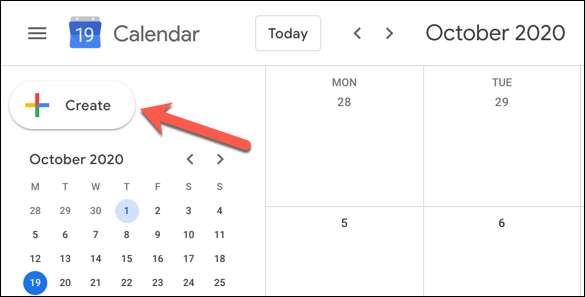
Alternatív megoldásként nyomja meg a C gombot a billentyűzeten a Billentyűparancsok Az "Új esemény" ablak megnyitása.
ÖSSZEFÜGGŐ: Billentyűparancsok a Google Naptárhoz: egy csaló lap
Ha meglévő eseményt vagy találkozót szeretne szerkeszteni, kattintson a Google Naptárablakba való bejegyzésre, majd nyomja meg a "Esemény szerkesztése" gombot.

Ha egy eseményt hoz létre, kattintson a "További opciók" gombra az új esemény felbukkanó menü alján.
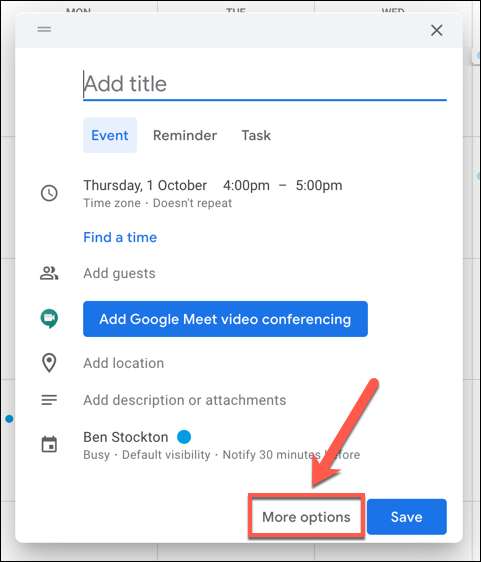
Az Esemény részletei menüben (új és meglévő eseményekhez) érintse meg az "Időzóna" opciót.

Az „Event Time Zone” pop-up ablakban válasszon ki egy időzónát az „Event Start Time Zone” legördülő menüből.
Ha más időzónát szeretne az esemény befejezéséhez, kattintson a "Különleges indítás és befejezési időzónák" jelölőnégyzetre, majd válasszon másik időzónát az "Esemény vég időzónájából" legördülő menüből.
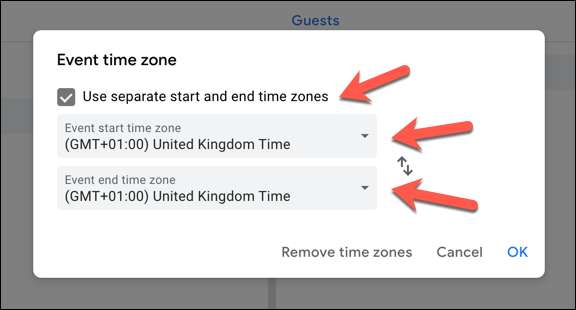
Ha bármilyen ponton szeretné eltávolítani az egyéni időzónákat, és visszatérjen a Google Fiókhoz csatolt alapértelmezett időzóna használatához, kattintson az "Time zónák eltávolítása" gombra.
Ellenkező esetben kattintson az "OK" gombra a beállítások mentéséhez.
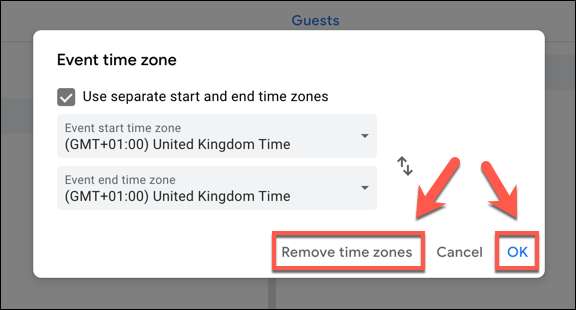
Ezután beállíthatja az esemény időpontját és dátumát, valamint más információkat (beleértve az esemény nevét és a résztvevőket is).
Kattintson az "Mentés" gombra az új eseményhez (egyéni időzónák beállításokkal) a naptárhoz.
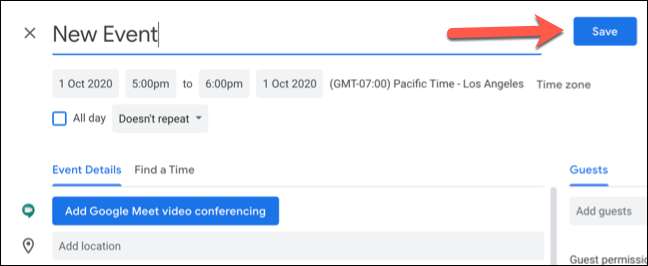
Az esemény bekerül a naptárba, a időzóna (vagy időzónák) vonatkozóan megadott kezdési és befejezési dátum és időpont.
Mobileszközről
Az időzónát is megváltoztathatja egy új vagy meglévő eseményhez a Google Naptár alkalmazásban Android , iphone és ipad .
Új esemény létrehozásához kattintson a jobb alsó sarokban található "Add" gombra, és válassza ki a létrehozni kívánt esemény típusát.
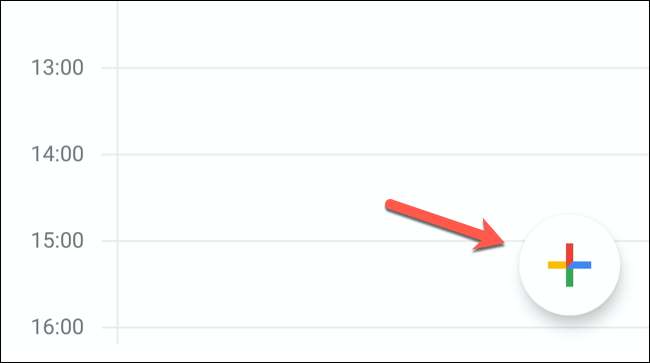
Szerkesztése meglévő eseményt, érintse meg az esemény a naptár nézetben, majd érintse meg az „Edit Event” gombra.

Az esemény részleteit menüben érintse meg az aktuális időzóna alatt látható az esemény kezdési és befejezési dátumát és időpontját.

Keressen egy országot vagy bizonyos időzónát a következő menüben, majd érintse meg az egyik eredményt, hogy az új időzónát válassza ki.
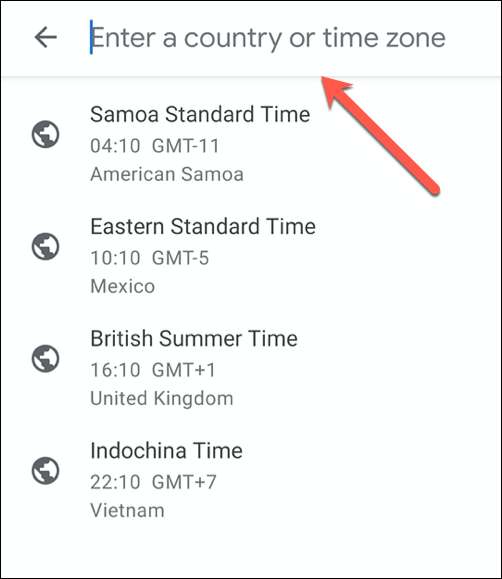
Az esemény időzónája azonnal hozzáadódik a keresési menü kiválasztása után.
Erősítse meg az események többi részét helyes, majd érintse meg a jobb felső sarokban található "Mentés" gombot, hogy az eseményt az új időzóna részleteinek mentse.
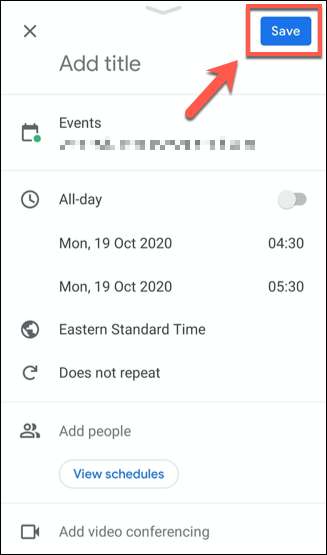
A mentés után az esemény hozzáadódik a naptárhoz az új időzóna dátumával és időtartamával.
Elsődleges és másodlagos zónák beállítása a Google Naptárban
A Google az időzónát beállított Google-fiók alapértelmezett időzóna az összes Google Naptár-események kapcsolódnak a fiókjába.
Ha meg akarja változtatni ezt a másik időzónát helyett, akkor ezt a Google Naptár beállításait. Azt is beállíthatja a másodlagos időzónát, hogy két különböző időpontban látható események. Ez különösen hasznos lenne, ha a munka egy másik időzónában különböző kollégák, például.
Egy webböngészőből
Ehhez a böngészőből, nyissa meg a Google Naptár honlapja és kattintson a Beállítások fogaskerék ikonra a jobb felső sarokban. A legördülő menüben kattintson a „Beállítások” opciót.
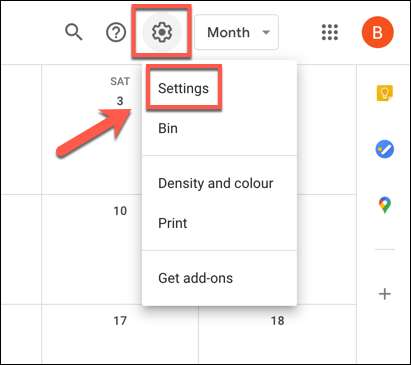
A Google Naptár beállításai menüben kell alapértelmezés szerint az „Általános” fülre. Ha nem, akkor válassza ezt a bal oldali menüben.
A „Time Zone” kategóriában, akkor meg egy új elsődleges időzónát fiókjában, és állítsa a címke azt (például „Munka” egy időzóna, amely megfelel a kollégák). Válassza ki az új időzónát az „Elsődleges Time Zone” legördülő menüben, majd írni egy új címkét a szövegdobozba mellette.
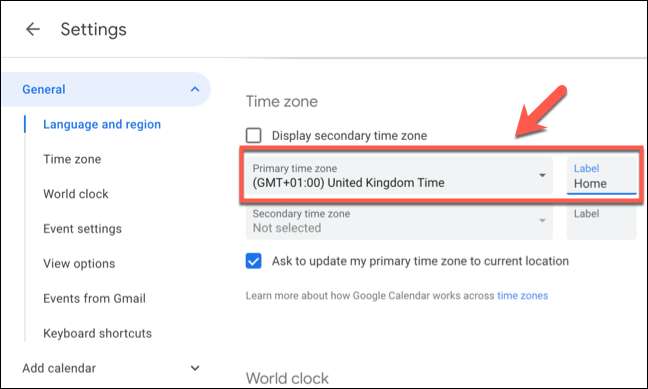
Ha hozzá szeretne adni egy másodlagos időzónát, válassza ki ezt a „Másodlagos Time Zone” menüben. El kell arról, hogy a „Display Secondary Time Zone” opció be van jelölve, hogy ez megjelenik az esemény adatait.
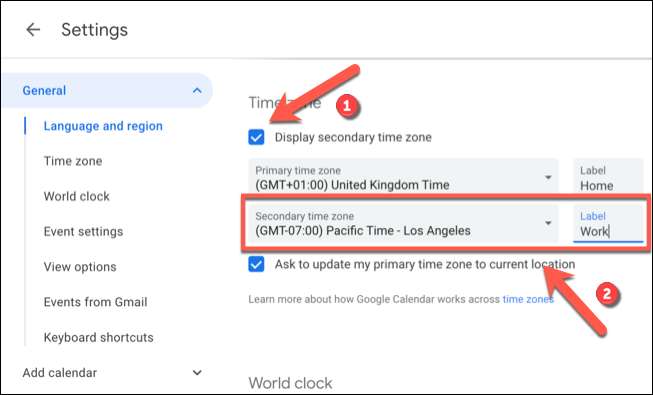
Ha módosításokat végez azonnal megtörténik. Az új időzóna beállítás jelenik meg a korábban felvett események, valamint az összes új eseményt hozhat létre, vagy amelyek meghívást.
Mobileszközről
Amíg lehet beállítani egy alternatív időzónát a Google Naptár alkalmazást Android , iphone és ipad , Akkor csak meg egy. Nem lehet beállítani (vagy látni) egy másodlagos időzónát a Google Naptár eseményeket a mobilalkalmazás.
Ahhoz, hogy módosítsa az elsődleges időzónát, érintse meg a hamburger menü ikont a bal felső sarokban a Google Naptár mobilalkalmazás.
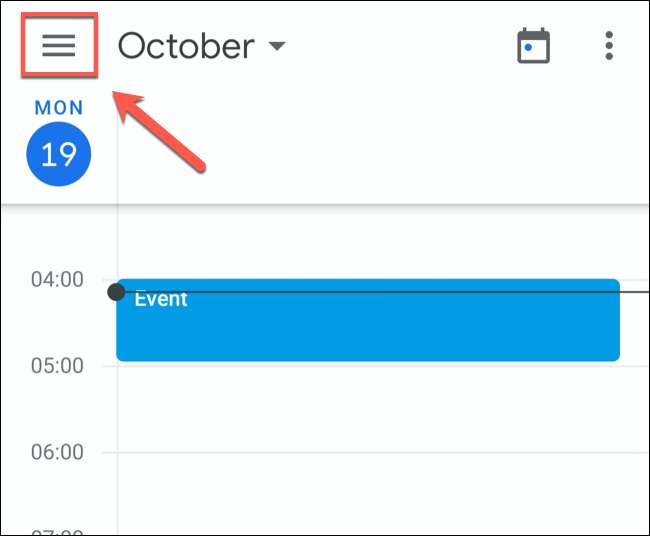
A menüben, lapozzunk lefelé, és érintse meg a „Beállítások” opciót.
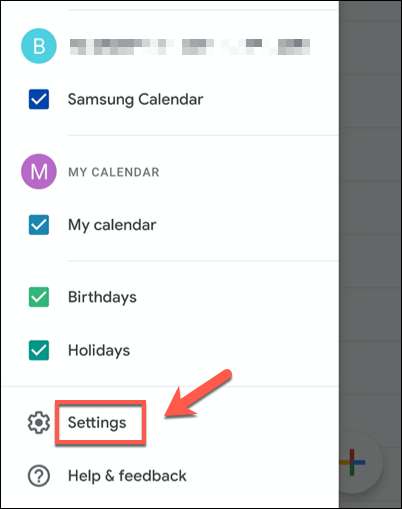
A „Beállítások” menüben érintse meg a „General” opciót.
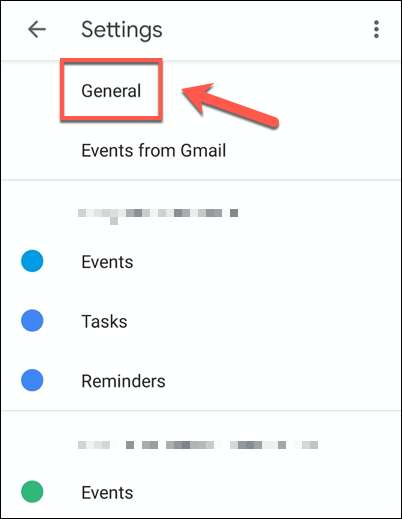
Beállítása egy másik időzónát a jelenleg használt készülék által érintse meg a „Use Device Time Zone” csúszka kikapcsolt helyzetbe.
Ha ez megtörtént, akkor érintse meg a „Time Zone” opciót alatta állítsa be az új időzónát.
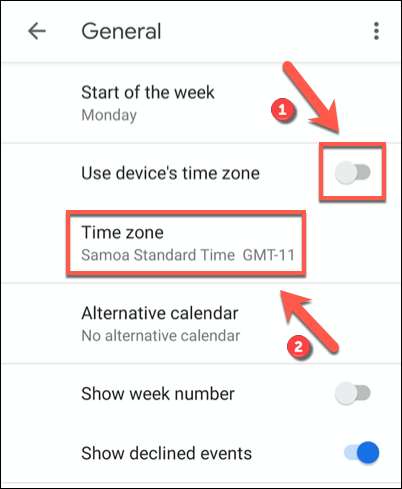
A Keresés menüben keressen egy ország vagy az időzónát. Ha megtalálta a helyét, amit keres, érintse meg, hogy erősítse meg az új időzónát a naptár.
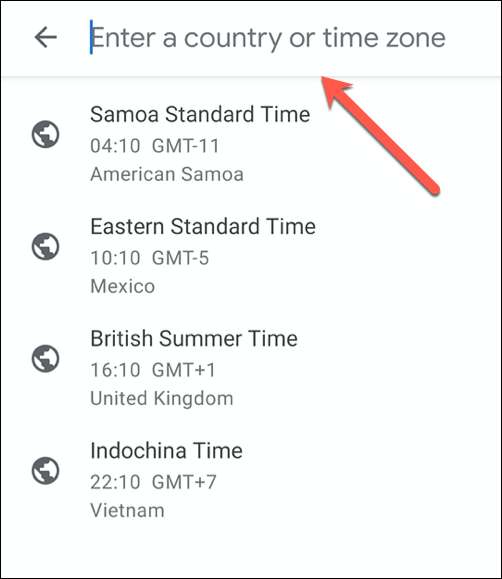
Az új időzóna Google Naptár készülék automatikusan érvényes lesz. Bármilyen bejegyzéseket a Google Naptár most megjelenik az új időzónában a mobil eszközön.







